¿Cómo realizar la asignación de usuario encargado de revisar un documento en LEGALi?
Versión: 21.4.0-0
Publicación: 10/03/2022
El sistema LEGALi se modificó. Ahora se puede, a través del editor, asignar el usuario encargado de revisar un documento. El campo Asignación permite seleccionar todos los usuarios registrados con tal de que el usuario esté activo y vinculado a una ubicación del mismo juzgado del proceso.
Mire el paso a paso:
1. En el Editor de Documentos, haga clic en Propiedades.
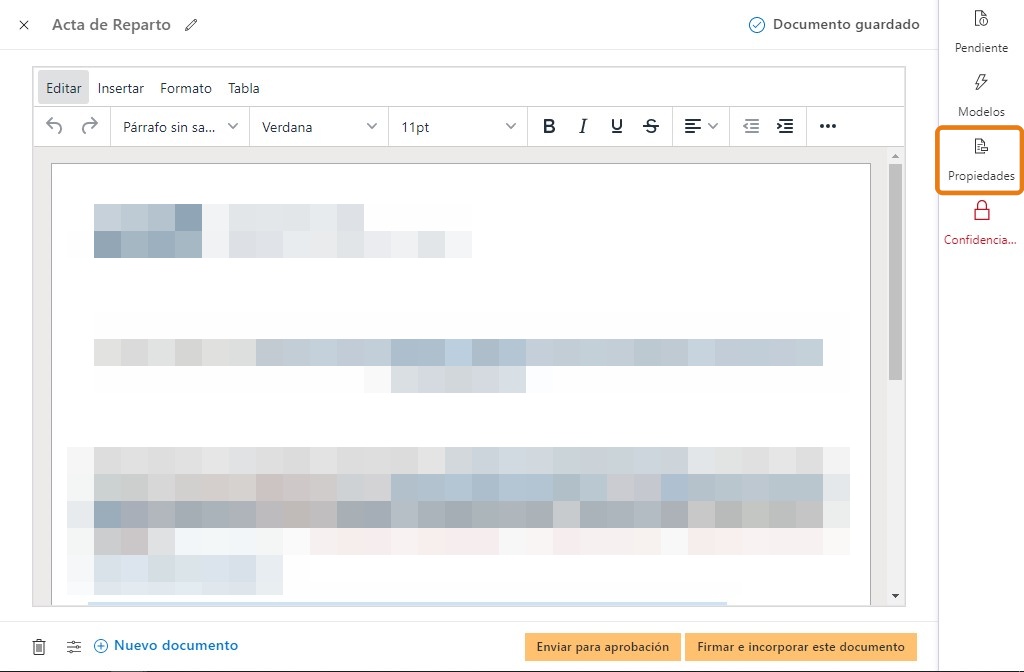
Observación
Al crear un nuevo documento, el sistema asigna el usuario de emisión. Al enviar un documento para revisión a través de la acción Enviar para aprobación, el sistema asigna el usuario de magistrado o fiscal responsable del proceso o comisión.
2. Haga clic en el campo Asignación.

3. Se desplegarán todos los usuarios de la ubicación. Elija el usuario deseado, el sistema guardará automáticamente el cambio.
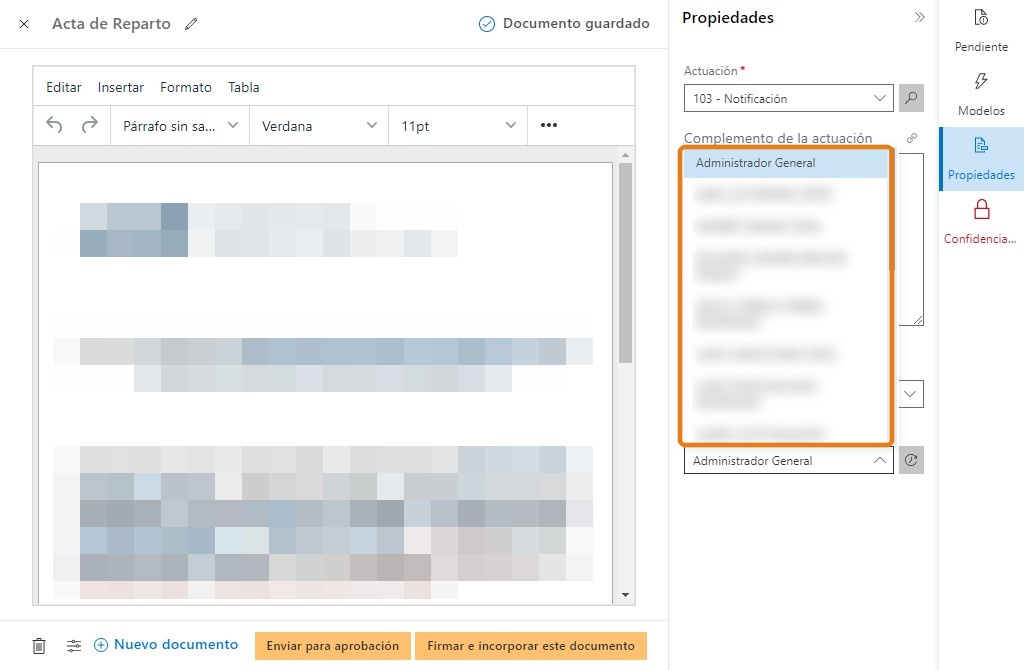
Observación
La asignación de usuario a un documento no implica que el usuario asignado tendrá acceso al documento. Para acceder a los documentos en etapa de edición el proceso debe encontrarse en el panel de tareas del usuario. Recuerde que los documentos se presentan de acuerdo con el perfil de cada usuario.
¡Listo! Usted aprendió cómo realizar la asignación de usuario a un documento que se revisará. ¡Comparta este conocimiento con sus colegas!
Créditos - Equipo Softplan